SuperSU Root ja sen paras vaihtoehto juuri Androidille
Tietoja SuperSU Rootista
SuperSU on yksi hyödyllisimmistä työkaluista Android-laitteen juuriasetusten hallintaan. Yksinkertaisesti sanottuna se on sovellus, joka mahdollistaa pääkäyttäjän pääsyn edistyneen hallinnan juurtuneella Android-laitteella. SuperSU voi olla suosittu, mutta kuten kaikilla muillakin juurtumistyökaluilla, sillä on omat etunsa ja haittansa. Niihin kuuluvat seuraavat:
SuperSU Rootin käytön plussat
- SuperSu on melko helppokäyttöinen, ja se antaa käyttäjälle pääsyn juurtuneisiin asetuksiin yhdellä napsautuksella.
- SuperSU-juuri-zip-tiedosto on ladattavissa ilmaiseksi.
- SuperSU:n vilkkuminen voidaan tehdä yhdellä napsautuksella.
SuperSU Rootin käytön haitat
- Sinun on asennettava TWRP käyttääksesi SuperSU:ta.
- Sinun on tiedettävä, kuinka navigoida juuriasetuksissa käyttääksesi SuperSU:ta.
Kuinka käyttää SuperSU Root to Root Android
SuperSU:n käyttöä varten sinun on ensin asennettava TWRP-palautusympäristö laitteellesi. Siirry kohtaan TWRP-sivusto ladataksesi oikean laitteellesi.
Kun TWRP-palautusympäristö on asennettu laitteellesi, olet valmis Flash SuperSU:lle ja pääkäyttäjän oikeudet. Katso seuraavat yksinkertaiset vaiheet saadaksesi lisätietoja:
Vaihe 1: Siirry puhelimen tai tietokoneen selaimella kohtaan SuperSU Root -sivusto ja lataa SuperSU zip -tiedosto. Jos lataat sen tietokoneellesi, sinun on siirrettävä se laitteellesi.
Vaihe 2: Hanki laite TWRP-palautusympäristöön. Voit tehdä tämän pitämällä laitteesi tiettyjä painikkeita painettuna. Nämä painikkeet, joita sinun on pidettävä painettuna, vaihtelevat laitteesta toiseen. Etsi laitteellesi sopiva painikeyhdistelmä etsimällä Googlesta ‘TWRP (Device Model Name)’. Aloita prosessi napauttamalla TWRP-palautusnäytössä ‘Asenna’.
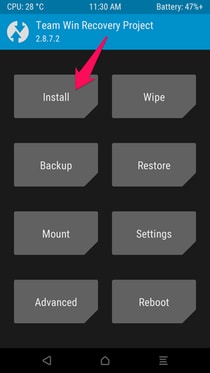
Vaihe 3: Sinun pitäisi nähdä vaihtoehto asentaa lataamasi SuperSU-zip-tiedosto. Valitse se ja sitten ‘Vahvista salama pyyhkäisemällä’.
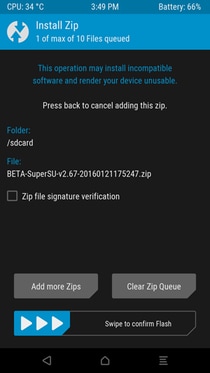
Vaihe 4: SuperSU-zip-tiedoston asennuksen kesto TWRP-palautustilassa riippuu todellisista tilanteista, joten ole kärsivällinen. Napauta ‘Pyyhi välimuisti/Dalvik’, kun SuperSU on asennettu, ja valitse sitten ‘Reboot System’ jatkaaksesi toimintaa.
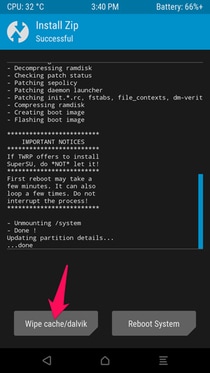
Tämä päättää prosessin, ja sinun pitäisi nyt nähdä SuperSU-sovellus laitteellasi. Voit testata juurtumisen onnistumista asentamalla sovelluksen, joka vaatii pääkäyttäjän oikeudet. Hyvä esimerkki on ‘Greenify’ tai ‘Titanium Backup’ Kun yrität käyttää jotakin näistä sovelluksista, näkyviin tulee ponnahdusikkuna, jossa pyydetään pääkäyttäjän pääsyä. Napauta ‘Grant’ ja kun näet ‘Onnistuminen’ -viestin, laite on juurrutettu onnistuneesti.

Viimeisimmät artikkelit